4 способа сжать видеофайл на Android
Опубликовано: 2023-03-13Раскрытие информации: это спонсируемый пост. Однако спонсорство не влияет на наши мнения, обзоры и другой редакционный контент и остается объективным .
Вы постоянно получаете предупреждения о нехватке памяти из-за больших видео на вашем телефоне? Видео занимают больше памяти, чем фотографии и документы, но их можно уменьшить с помощью видеокомпрессоров.
Если вы не знаете, как сжать видео на Android, у нас есть несколько методов, которые вы можете использовать.
Поэтому следующие методы уменьшают размер видео за счет его разрешения, используя кодеки для уменьшения количества битов, необходимых для представления видео.
Даже если вы не хотите идти на компромисс в отношении качества, больше не беспокойтесь, так как наш последний метод — это универсальное решение для всех ваших потребностей.
- Способ 1: Уменьшение разрешения видео в настройках
- Способ 2: использование Google Фото
- Способ 3: сжать видео через WhatsApp
- Способ 4: iMyFone AnySmall приложение-видеокомпрессор
- Бонусный совет: сжимайте видео в Windows без потери качества
Способ 1: Уменьшение разрешения видео в настройках
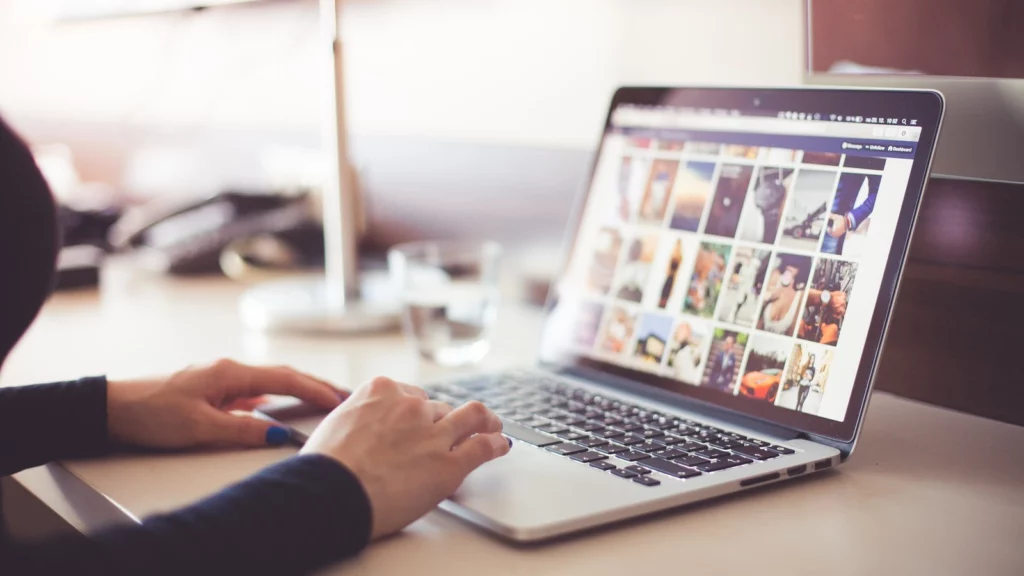
Чем выше разрешение видео, тем больше его размер. Если разрешение видео выше, чем разрешение экрана, на котором оно будет отображаться, понизьте качество, чтобы оно соответствовало разрешению экрана.
Это уменьшит размер видеофайла без разрывов экрана. Например, понижение качества видео 4K до 1080 сэкономит вам в четыре раза больше места на диске.
Вот как сжать видео на Android, используя настройки разрешения и HEVC:
- Шаг 1 : Откройте приложение камеры.
- Шаг 2 : Нажмите на значок настроек.
- Шаг 3 : Уменьшите настройку разрешения или включите опцию HEVC.
Способ 2: использование Google Фото

Вы можете использовать Google Фото для сжатия ваших видео с помощью их параметров резервного копирования «Экспресс» и «Хранилище».
Параметр «Экспресс» сжимает ваше видео до высокой четкости, а «Экономия памяти» сжимает ваше видео до самого низкого разрешения.
Вот как сжать видео на Android с помощью Google Фото:
- Шаг 1. Откройте приложение Google Фото на устройстве Android.
- Шаг 2. В правом верхнем углу коснитесь своего изображения профиля или инициалов.
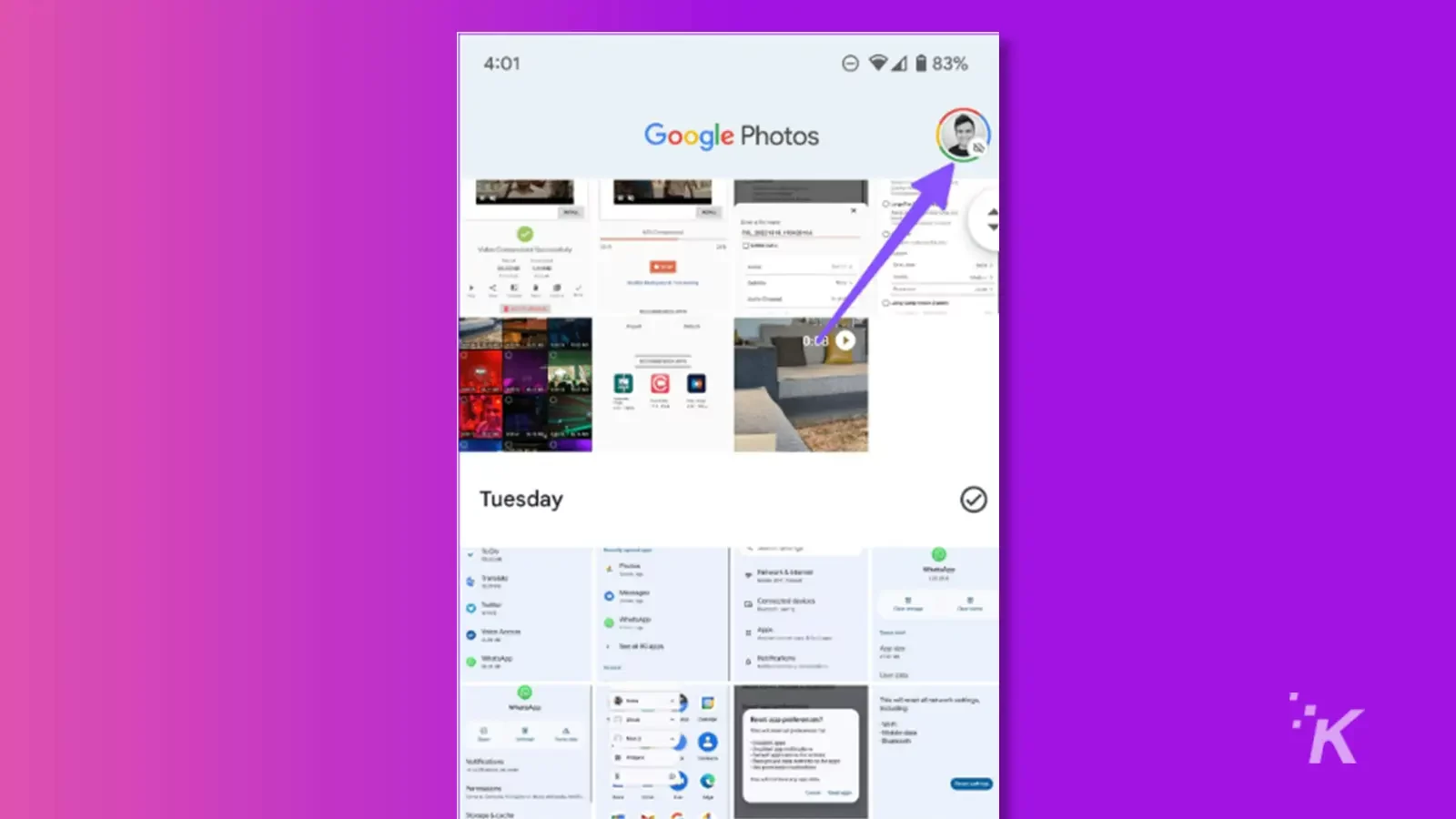
Шаг 3: Перейдите в «Настройки фото» и включите опцию «Резервное копирование и синхронизация».
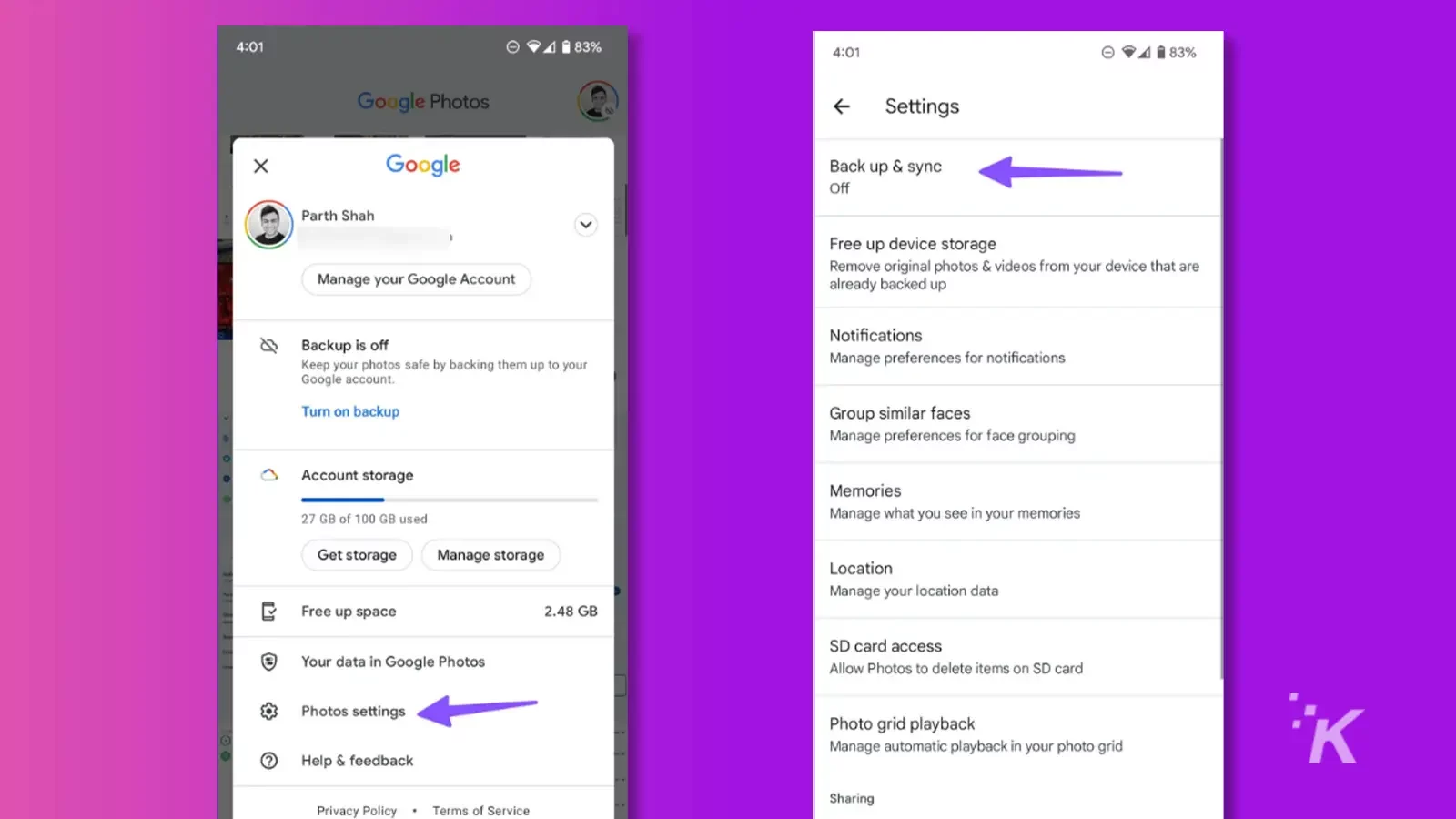
Шаг 4: Нажмите «Размер загрузки» и выберите «Экономия памяти» или «Экспресс-настройка, в зависимости от того, что вам больше подходит».
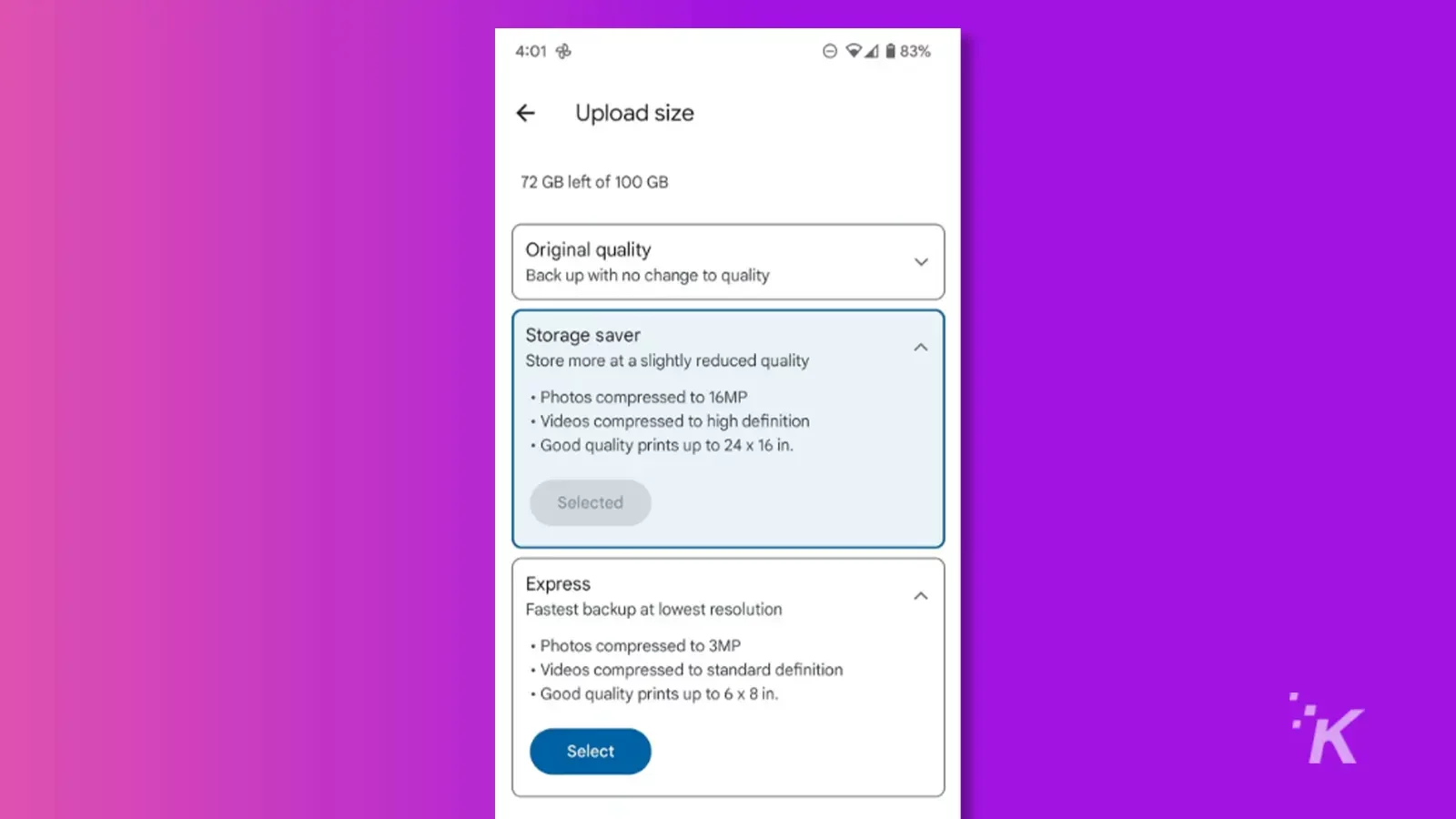
- Шаг 5. Вернитесь на вкладку Google Фото и позвольте приложению загрузить ваши сжатые видео. После сжатия вы можете скачать видео на свой телефон.
Способ 3: сжать видео через WhatsApp
WhatsApp имеет ограничение в 16 МБ для отправки видео, но допускает сжатие, если видео отправляется группе. Вы можете использовать личную группу, чтобы сжать видео и загрузить его в галерею вашего телефона.
Используйте следующие шаги:
- Шаг 1: Откройте личную группу WhatsApp на своем устройстве Android.
- Шаг 2: Выберите видео, которое хотите сжать, и нажмите «Отправить».
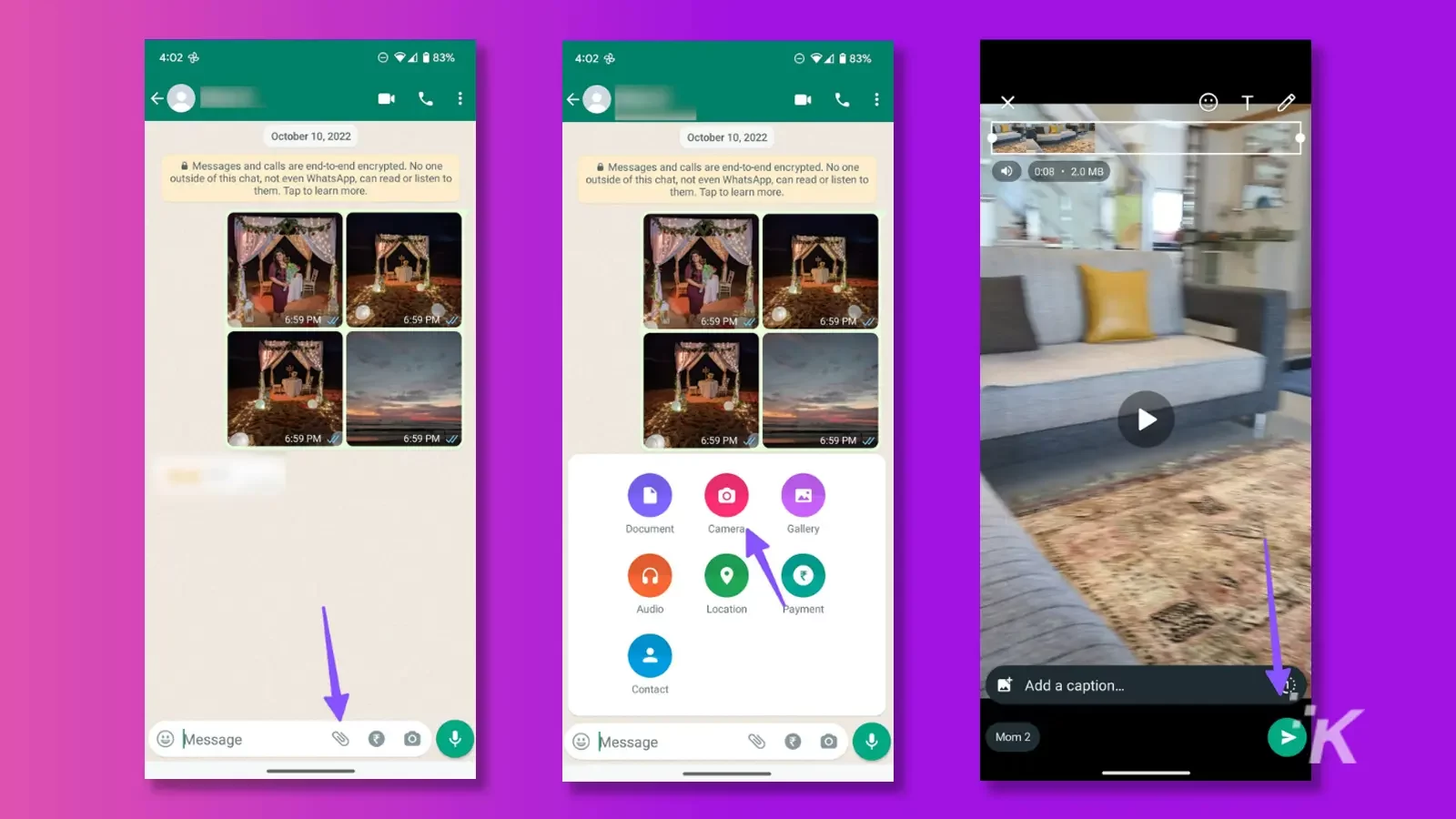
- Шаг 3: Откройте это же видео в группе WhatsApp и нажмите на три точки в правом верхнем углу. Нажмите «Сохранить», чтобы загрузить сжатое видео на свой телефон.
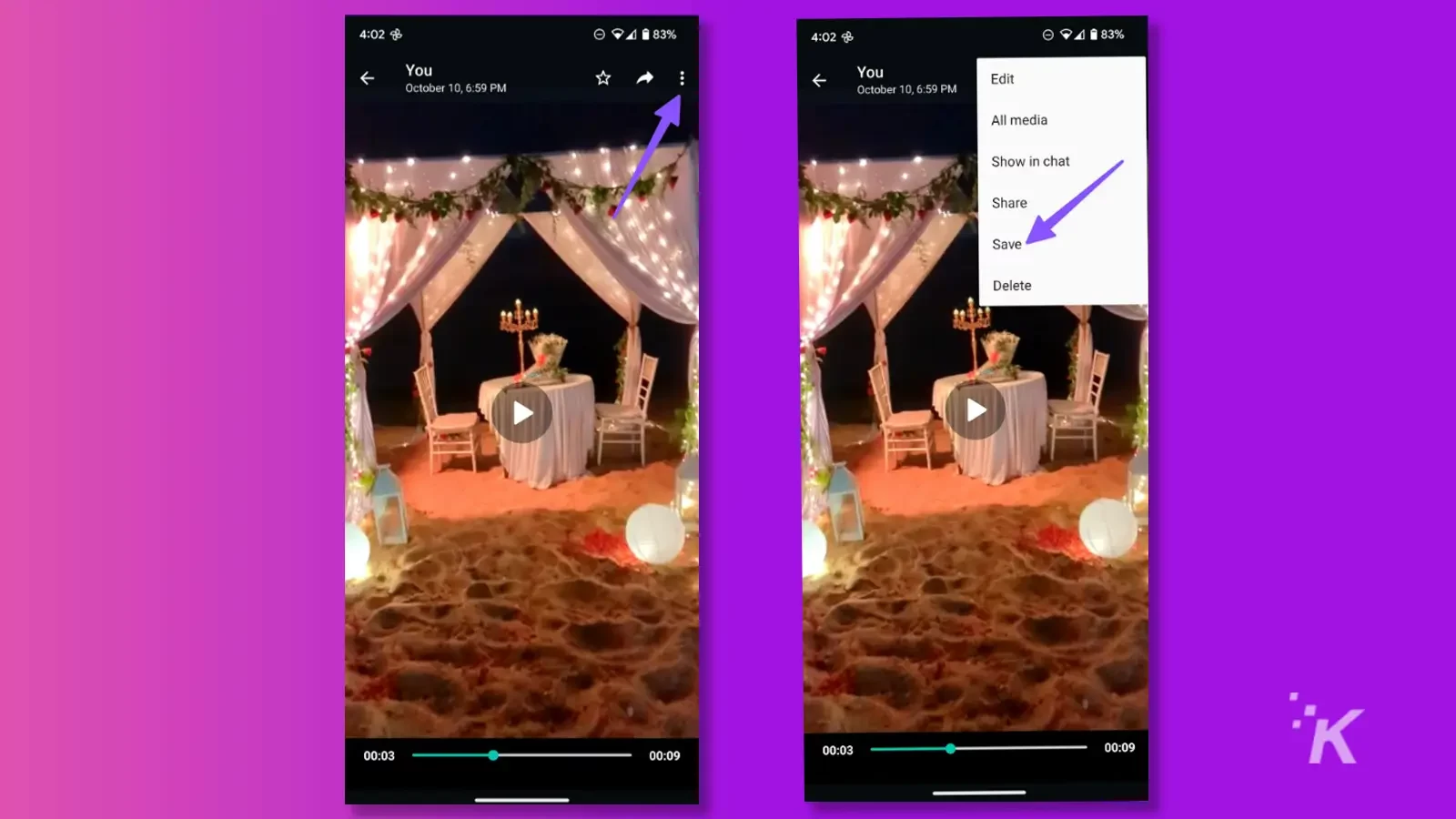
Вышеупомянутые три метода эффективно уменьшают размер видеофайла, но ухудшают качество видео. Однако у нас есть для вас инструмент, который быстрее сожмет ваши видео и сохранит их высокое разрешение.
Способ 4: iMyFone AnySmall приложение-видеокомпрессор
iMyFone AnySmall — это эффективный видеокомпрессор, который не снижает качество вашего видео. Он прост в использовании и поддерживает массовое сжатие видео.
Кроме того, этот инструмент имеет несколько режимов сжатия и настраиваемые параметры.
Преимущества использования AnySmall от iMyFone включают экономию места для хранения, простой обмен видео, быстрое сжатие и высокое качество видео. В целом, AnySmall предоставляет эффективное и действенное решение для управления большими видеофайлами.
Как сжать видео на Android с помощью iMyFone AnySmall:
Шаг 1. Откройте iMyFone AnySmall на устройстве Android и выберите параметр «Для экономии места».
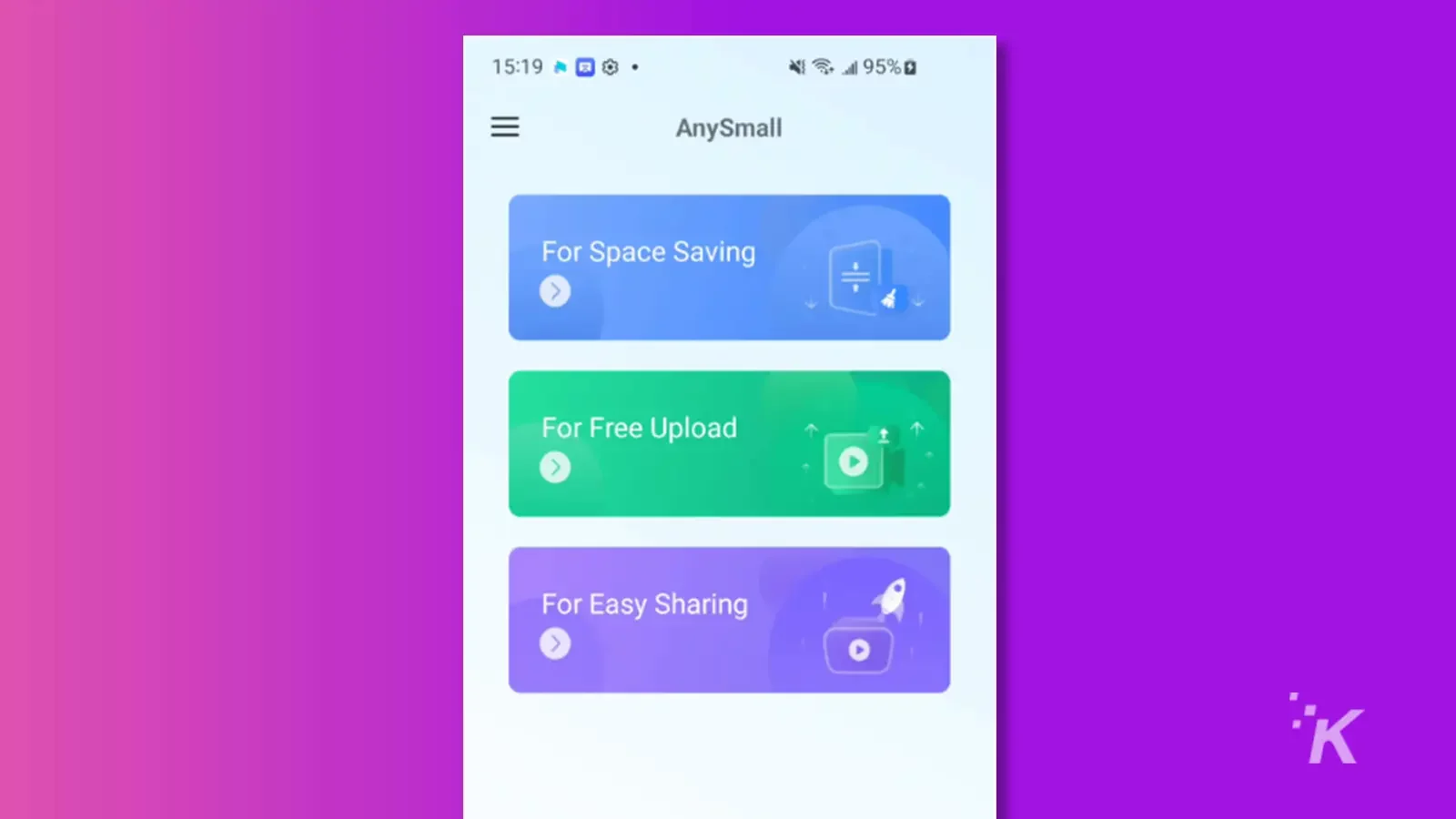
Шаг 2: Теперь выберите видео, которые вы хотите сжать. Вы можете выбрать не более 5 видео одновременно.
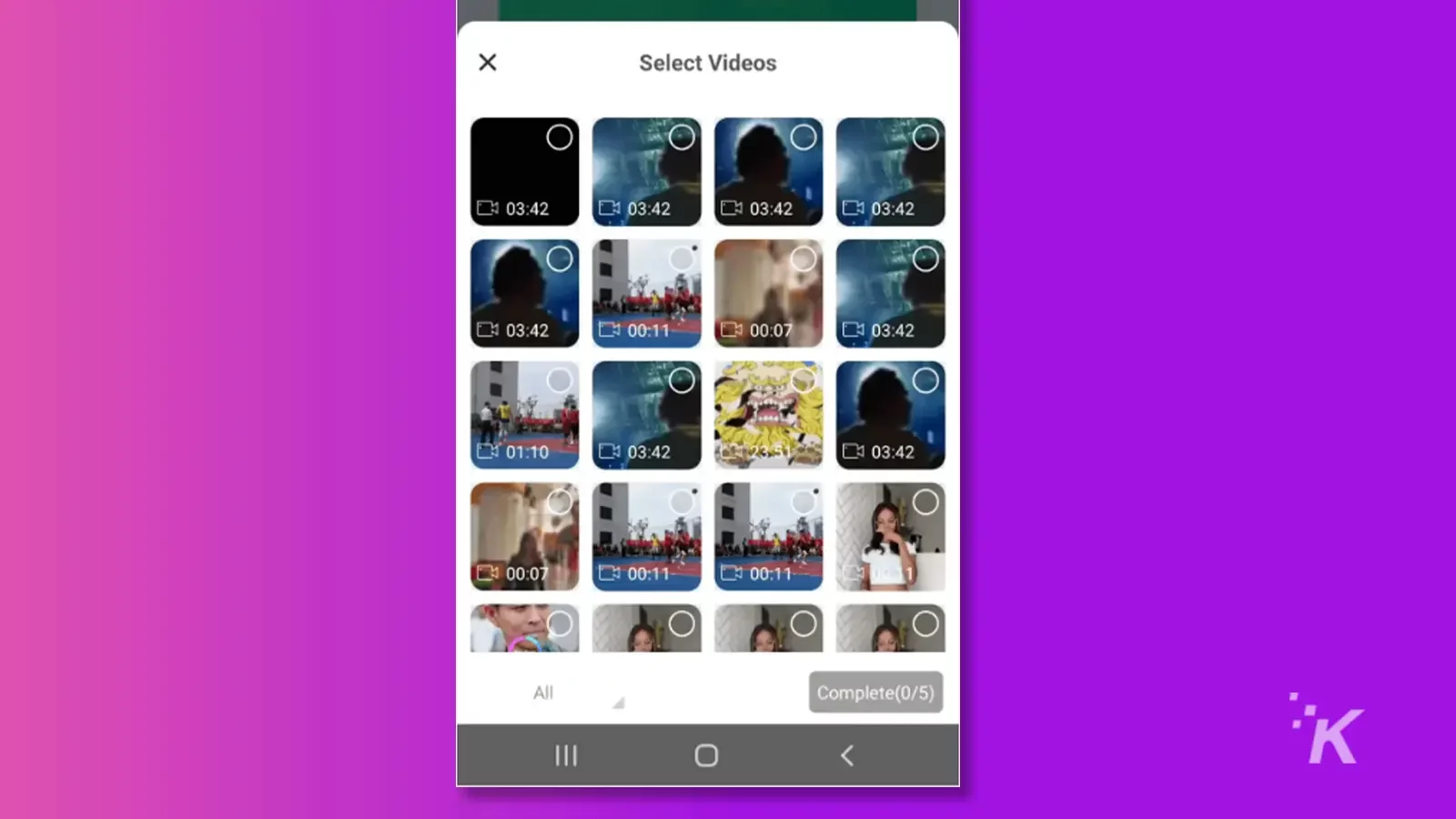
Шаг 3: Выберите разрешение и размер файла, который вы хотите сжать. Если вы имеете в виду определенный размер файла, введите его в разделе «Пользовательский размер».

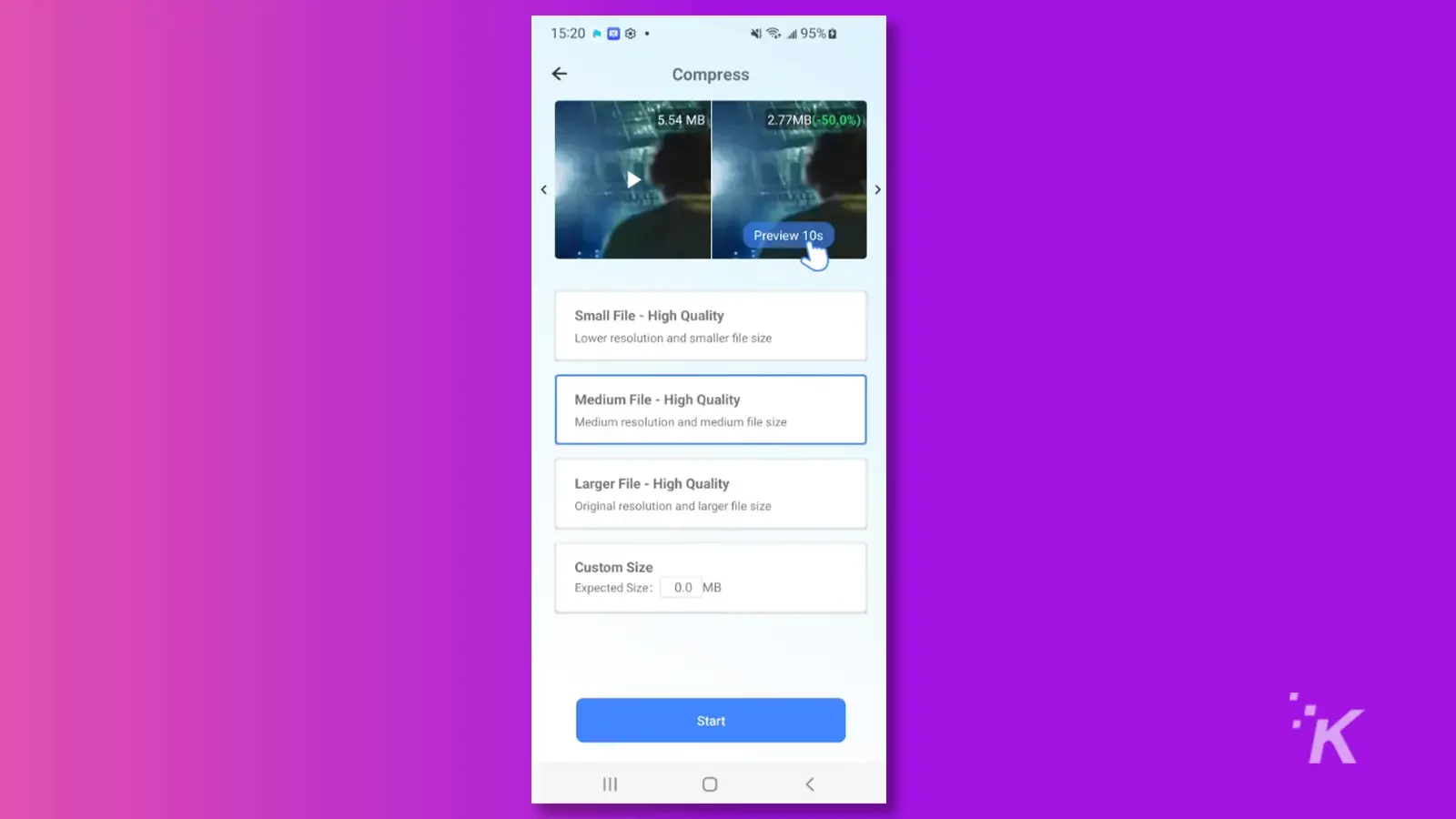
Шаг 4: Нажмите «Пуск», чтобы начать процесс сжатия.
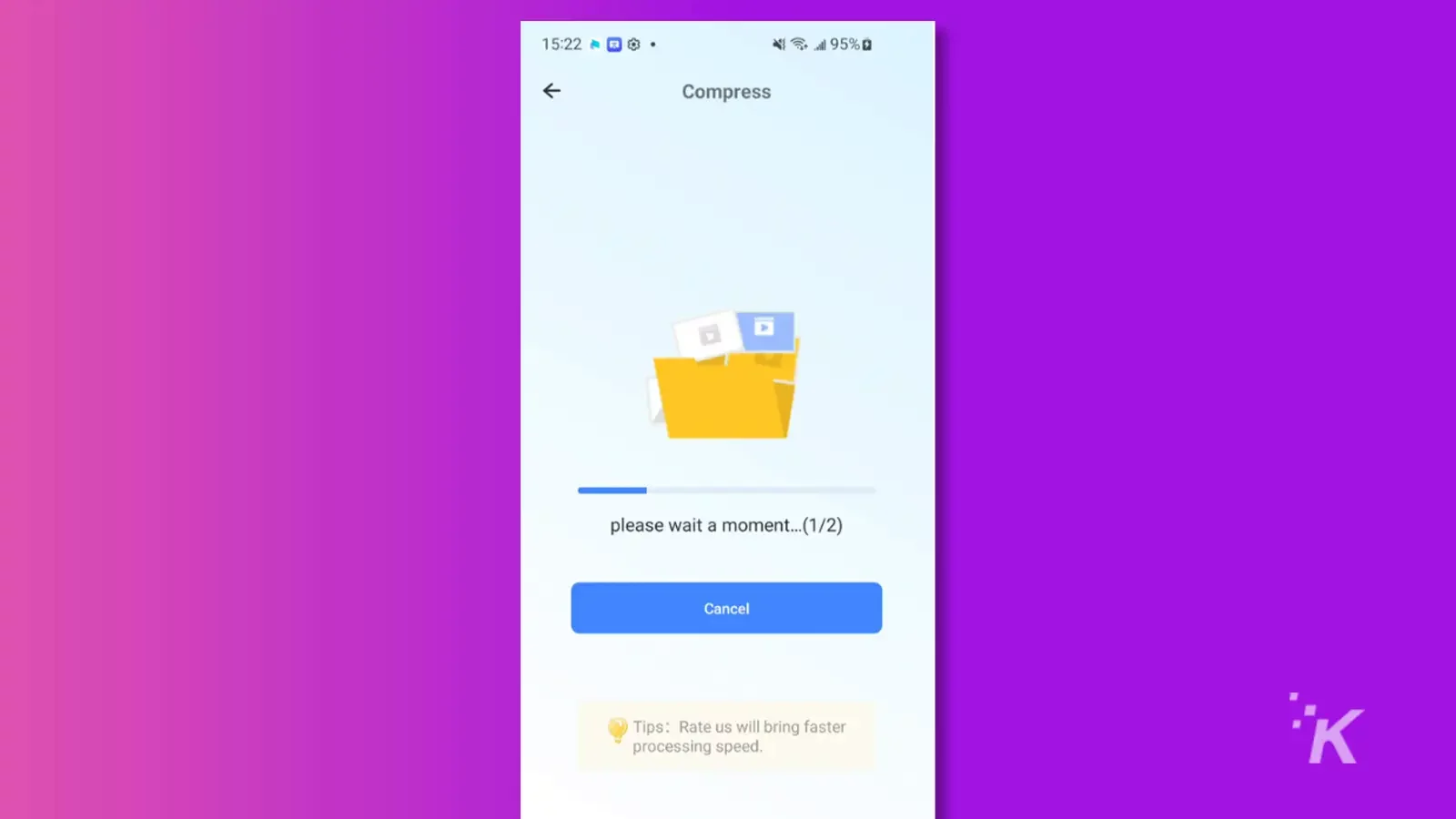
Шаг 5: Инструмент автоматически сохранит видео в нужном месте после завершения сжатия. Также будет отображаться сравнение между исходным и сжатым размером файла.
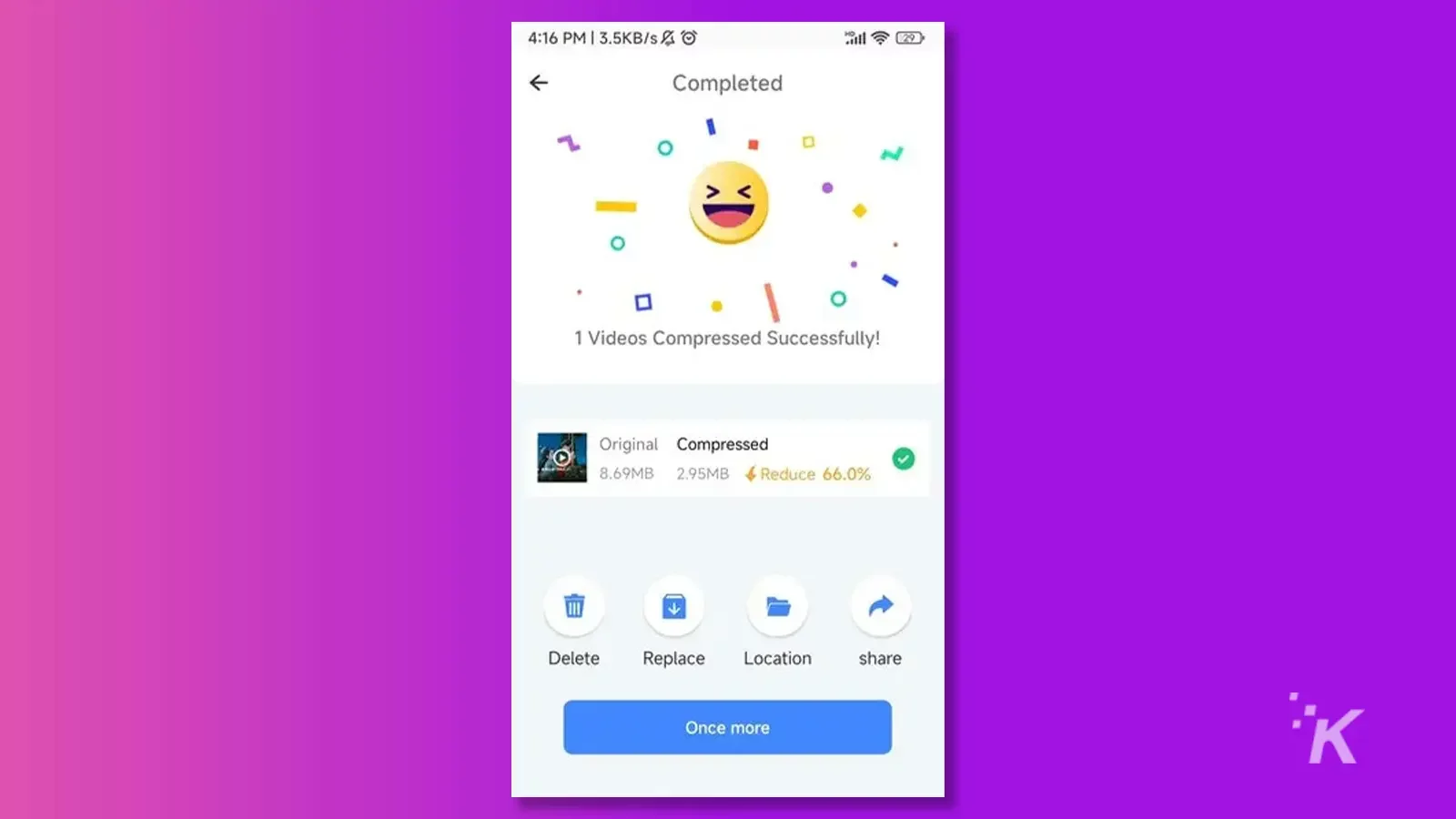
Преимущества использования AnySmall от iMyFone включают экономию места для хранения, простой обмен видео, быстрое сжатие и высокое качество видео. В целом, AnySmall предоставляет эффективное и действенное решение для управления большими видеофайлами.
Дополнительный совет: сжимайте видео в Windows без потери качества
Отличительной особенностью iMyFone AnySmall является то, что вы можете использовать его на Android и Wind.
Таким образом, это позволяет вам напрямую сжимать файлы MP4 на том же компьютере, на котором вы хотите их сохранить, а не сначала сжимать их на своем телефоне.
Вот как сжать видео, хранящееся на вашем компьютере, с помощью iMyFone AnySmall.
- Шаг 1: Откройте iMyFone AnySmall на своем компьютере и загрузите видеофайлы, которые хотите сжать. Кроме того, выберите место на вашем компьютере, где вы хотите, чтобы файлы автоматически сохранялись.
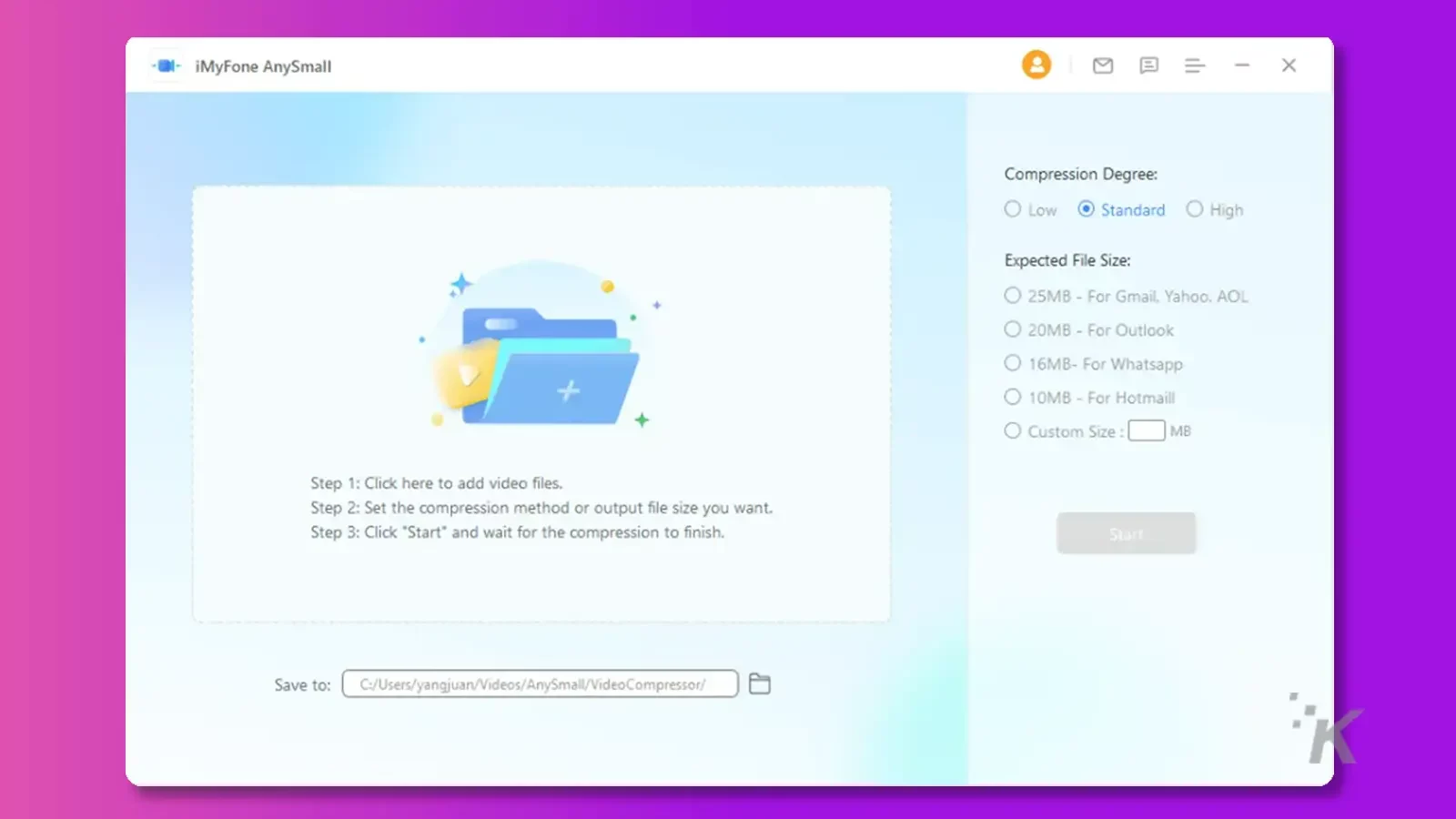
- Шаг 2: При выборе степени сжатия вам будет предоставлен приблизительный размер сжатого файла. Если вы не согласны с оценкой, вы можете ввести желаемый размер файла в параметр «Пользовательский размер».
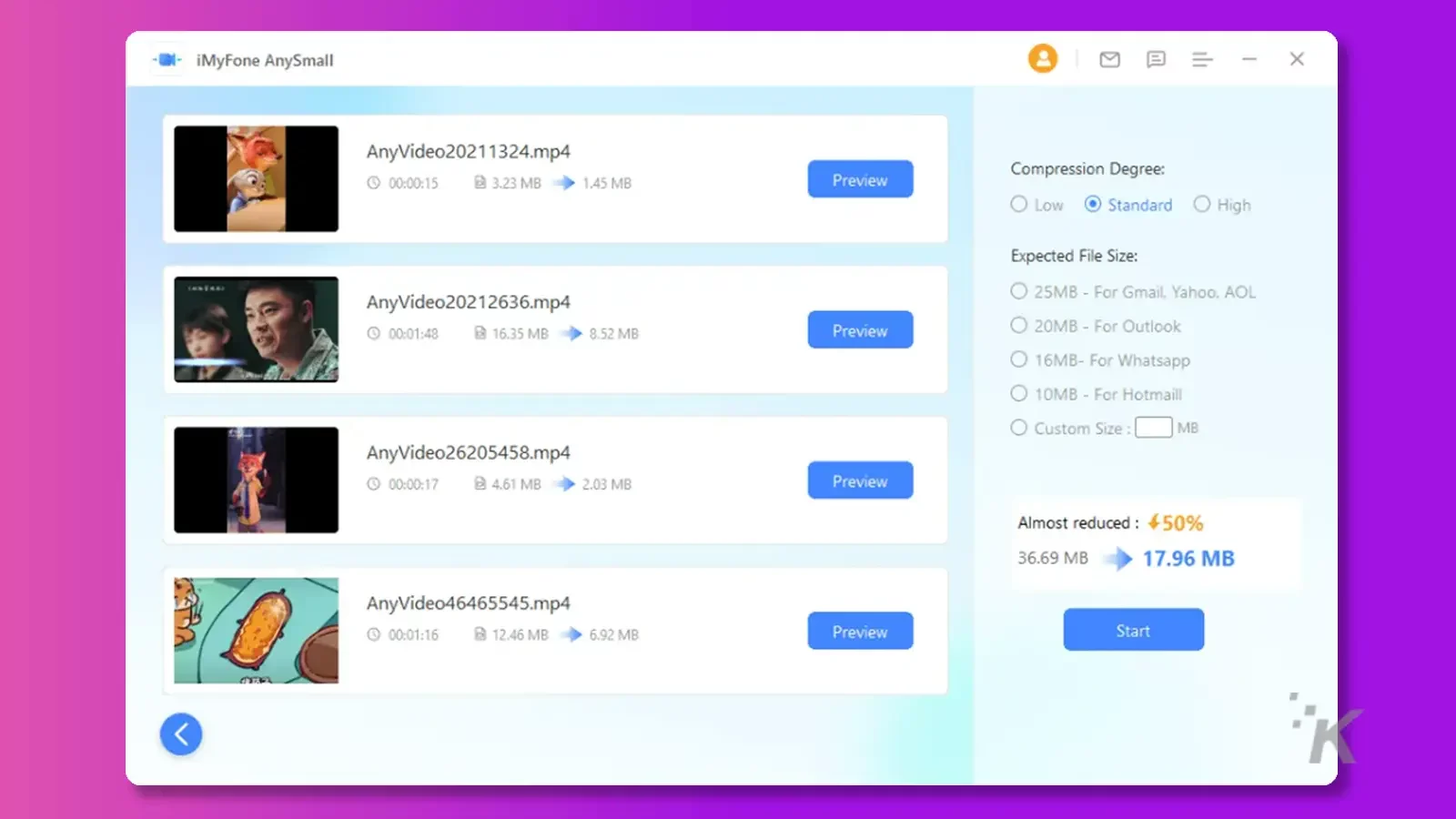
- Шаг 3: Дождитесь завершения сжатия всех видео.
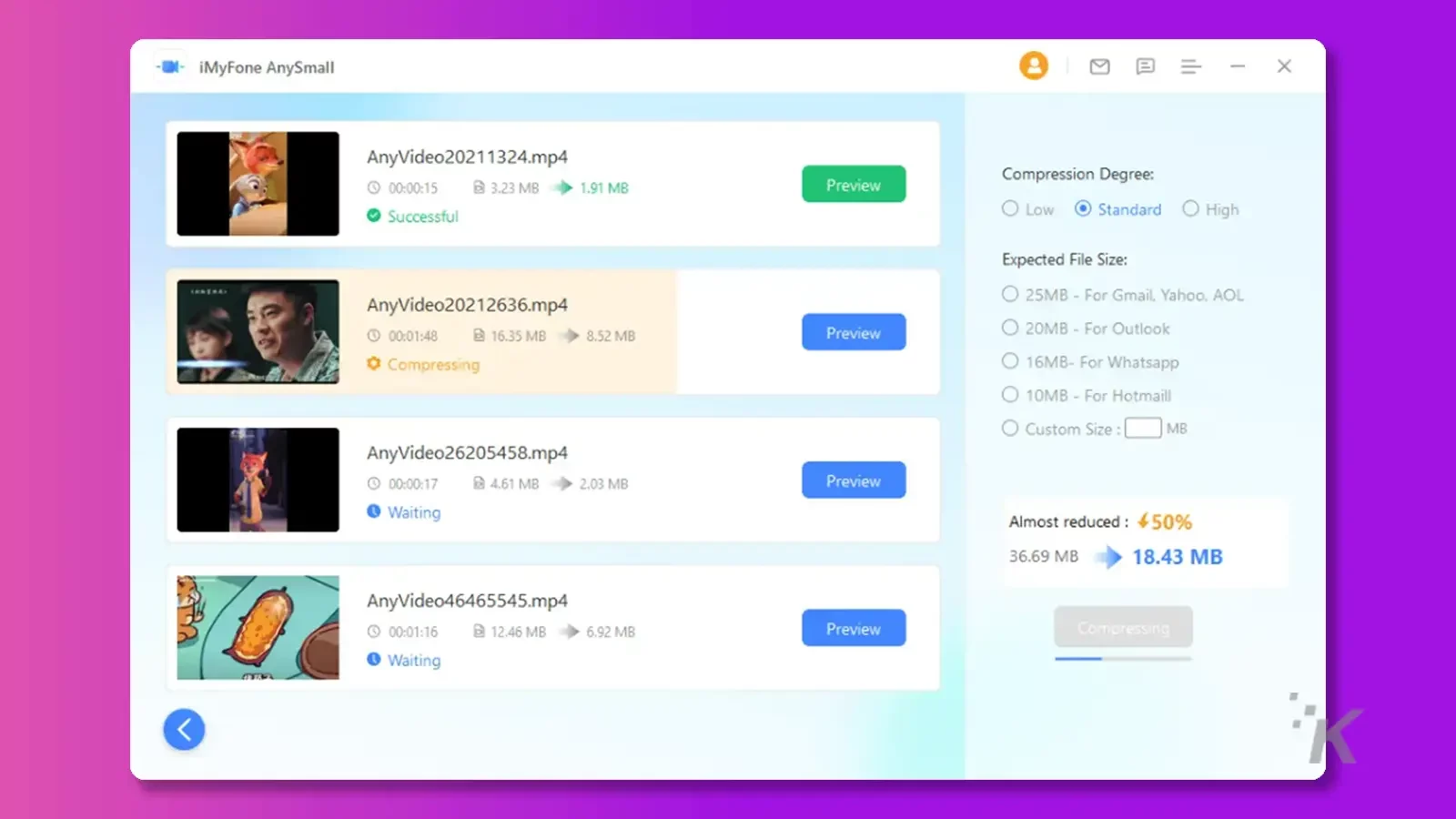
- Шаг 4: После завершения сжатия вам будет предоставлен новый размер сжатого файла, и вы сможете просмотреть видео.
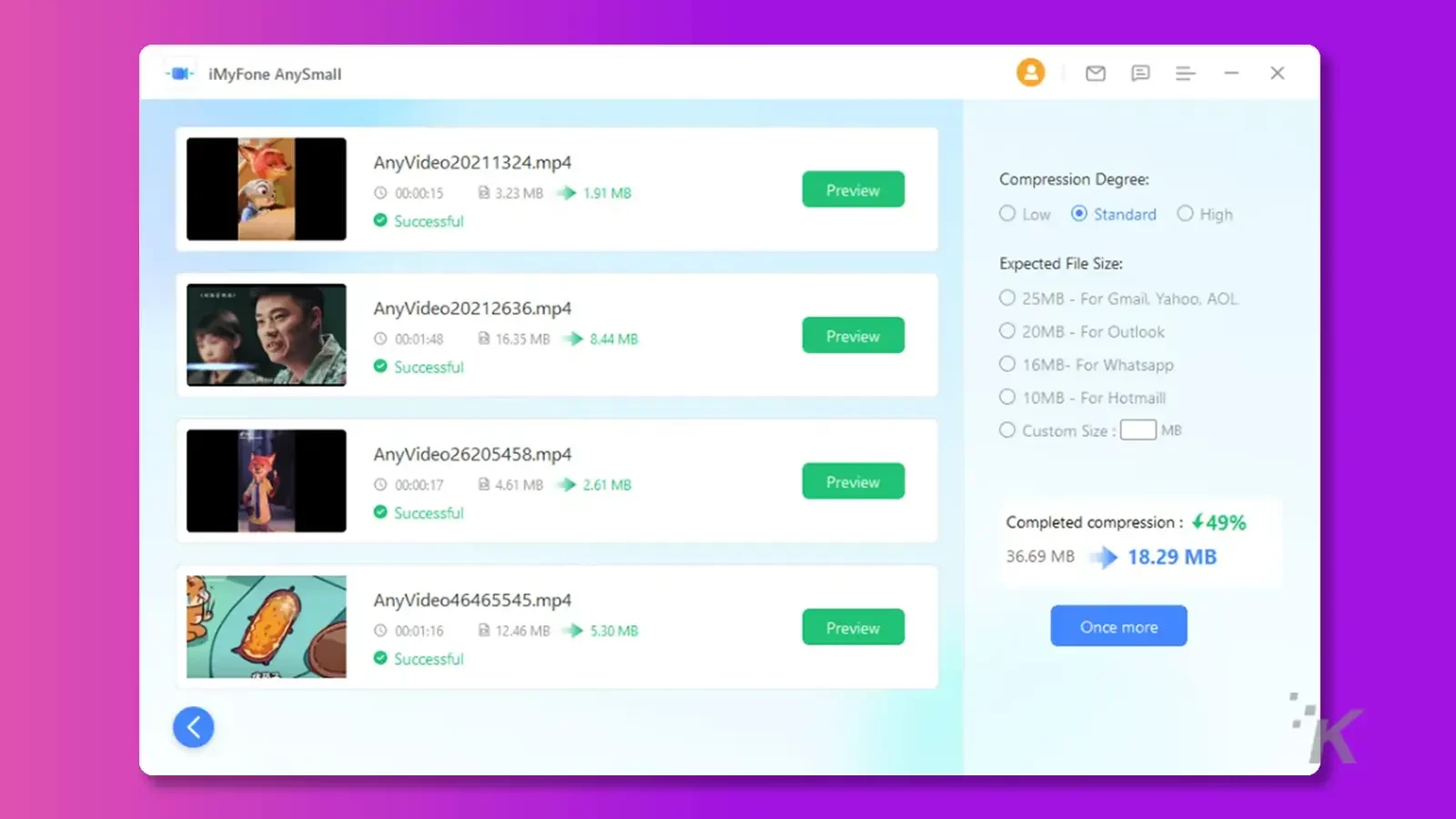
Нижняя граница
Знание того, как сжать видео на Android, может помочь сэкономить место на вашем телефоне.
Поэтому, хотя инструменты сжатия видео могут быть чрезвычайно полезны для уменьшения размера ваших видео, они ухудшат их качество и займут много времени.
Попробуйте iMyFone AnySmall, чтобы быстро сжимать видео без ущерба для качества. Инструмент более эффективен, чем другие методы, и имеет множество вариантов сжатия в соответствии с вашими потребностями.
Преимущества использования AnySmall от iMyFone включают экономию места для хранения, простой обмен видео, быстрое сжатие и высокое качество видео. В целом, AnySmall предоставляет эффективное и действенное решение для управления большими видеофайлами.
- Сжатие одним щелчком: этот инструмент позволяет быстро и легко сжимать видео одним щелчком мыши.
- Пакетное сжатие: вы можете одновременно сжимать несколько видео, чтобы сэкономить место на диске и упростить обмен.
- Надежный: видеокомпрессор предназначен для выполнения тяжелых задач сжатия и обеспечивает качественные результаты.
- Сжатие без потери качества: процесс сжатия поддерживает высокое качество ваших видео.
Есть какие-нибудь мысли по этому поводу? Напишите нам в комментариях или перенесите обсуждение в наш Twitter или Facebook.
Рекомендации редакции:
- Wondershare UniConverter 14 упрощает редактирование аудио и видео
- WinX Video Converter позволяет легко сжимать видеофайлы для вашего веб-сайта.
- PicWish — одно из лучших средств для удаления фона с изображений.
- Как конвертировать изображения WebP в JPEG на Mac и Windows
Раскрытие информации: это спонсируемый пост. Однако спонсорство не влияет на наши мнения, обзоры и другой редакционный контент и остается объективным .
